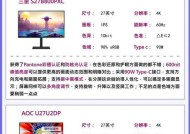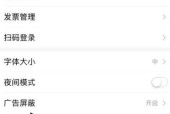显示屏画面撕裂的原因是什么?如何解决?
- 电器技巧
- 2025-07-15
- 27
- 更新:2025-07-07 00:45:57
在享受高速游戏或者高分辨率视频播放时,显示屏突然出现的画面撕裂现象无疑令人沮丧。对于许多电脑用户来说,屏幕画面撕裂是一个影响视觉体验的问题。接下来,我将深入探讨显示屏画面撕裂的原因,并为解决这一问题提供实用的指导。
什么是显示屏画面撕裂?
画面撕裂,通常称为“screentearing”,是当显示器上显示的图像在不该出现的地方被“撕开”的现象。这种问题通常发生在屏幕刷新和显卡输出帧率不同步的时候。举例来说,如果显卡在显示器下一次刷新前输出了一个新的帧,这两个不同的帧就会在同一屏幕上部分重叠,导致画面上下两部分显示不一致,造成撕裂。

显示屏画面撕裂的原因
画面撕裂的原因有很多,这里我们列举一些常见的因素:
1.显卡与显示器不匹配:显卡和显示器的刷新率不一致,导致二者输出的内容无法同步。
2.V-Sync关闭或不工作:垂直同步(V-Sync)功能是用来同步显示器刷新率和显卡输出帧率的,若此功能关闭或故障,容易产生撕裂。
3.高帧率游戏或视频:在运行高帧率的游戏或播放高帧率视频时,显卡输出帧率远高于显示器刷新率,更容易出现撕裂。
4.显卡驱动未更新:显卡驱动陈旧可能导致与显示器的同步出现问题,进而引起画面撕裂。
5.系统资源竞争:电脑执行过多程序时,系统资源分配可能出现问题,影响显卡和显示器的正常工作。
6.硬件性能不足:当显卡性能无法满足高帧率输出的需求时,也可能产生画面撕裂现象。
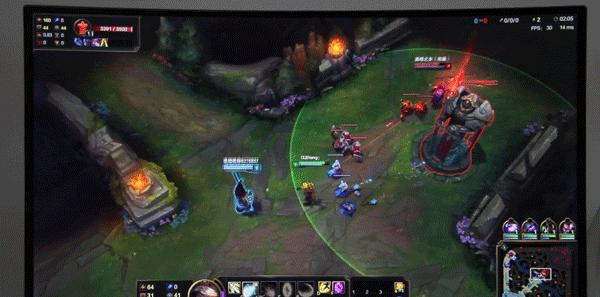
如何解决显示屏画面撕裂的问题?
了解了撕裂的成因之后,我们可以根据不同的原因来找到合适的解决办法。
1.开启V-Sync
可以尝试在显卡控制面板中开启垂直同步功能。此功能能够使显卡输出帧率与显示器刷新率同步,减少撕裂现象的发生。但需要注意的是,开启V-Sync可能会造成一定的输入延迟。
2.使用G-Sync或FreeSync
如果显卡和显示器都支持,可以启用G-Sync或FreeSync技术,这两种技术能动态调整显示器的刷新率,使其与显卡输出帧率相匹配,以消除画面撕裂。
3.调整游戏或软件设置
在一些游戏或视频播放软件中,通常会有图形设置选项。你可以将帧率上限设置得与显示器的刷新率相匹配,以此减少撕裂现象。如果你的显示器是60Hz刷新率,那么将游戏的最大帧率设置为60左右。
4.更新显卡驱动
确保你的显卡驱动是最新的,最新的驱动往往能解决很多与显示相关的兼容性和性能问题。访问显卡制造商的官方网站下载并安装最新的驱动程序。
5.升级硬件
如果你的显卡性能无法满足当前游戏或应用的需求,考虑升级你的硬件。选择一块性能更强的显卡,并确保它与你的系统兼容。
6.关闭不必要的程序
当你使用显卡运行高负载的任务时,关闭其他不必要运行的程序和进程,释放更多系统资源给显卡,帮助它更稳定地工作。
7.考虑使用游戏模式
如果你使用的是Windows系统,可以开启“游戏模式”,它可以帮助系统优化性能,更有效地分配资源。
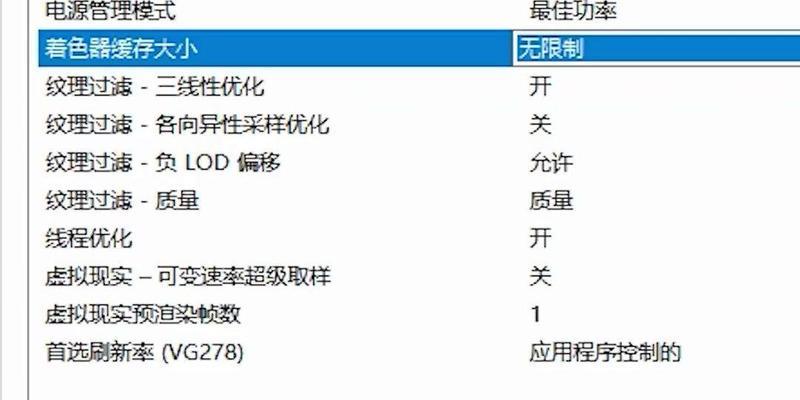
显示屏画面撕裂是一个多因素引起的问题,它会影响你的视觉体验,但通过上述方法,我们能找到合适的解决策略。根据实际情况,尝试使用V-Sync、G-Sync或FreeSync,调整相关设置,升级硬件或软件,都可以有效减少或避免画面撕裂现象。当然,对于初学者而言,可能需要一定的时间来测试和调整,以找到最适合自己的解决方案。